MAC OS X如何定時截圖
編輯:關於IOS教程
截圖是我們在日常工作中很常用的一個操作,不過有時候,我們並不需要馬上截圖而是需要過一段時間再截,那麼怎麼才能讓MAC延時或定時截圖呢?這個問題就讓系統之家幫你解決吧。另外,如果你忘記了MAC OS X該怎麼截圖,那就復習下《MAC OS X五大屏幕截圖功能》吧。
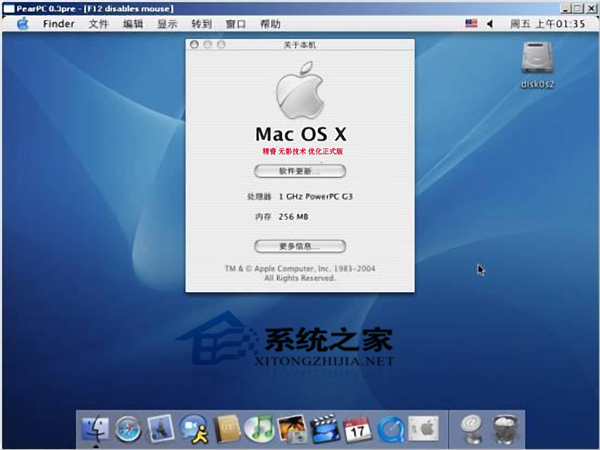
定時截圖的方法:
打開“終端”(應用程序-》實用工具),輸入以下命令:
screencapture -t png -T 10 ~/Desktop/screenshot01.png
當你按下“Enter”鍵後,系統將在10秒後自動截圖,你在桌面上將看到圖片文件(~/Desktop/screenshot01.png 是文件路徑),如果你想修改截圖時間,你只需修改命令中的數字“10”就可以了。
現在有了定時截圖這個功能,對我們的操作將會更方便,而且也有利於讓我們從辦公桌前解放出來,而不用一直被局限在那裡。
- 上一頁:如何強制清理Mac OS X內存
- 下一頁:如何使用Mac自帶計算器計算匯率
相關文章
+- iOS9與XCode7中不克不及應用http銜接的疾速處理方法
- xcode8 封閉掌握台不打印不信息的處理辦法(圖文詳解)
- 史上最具體的CocoaPods裝置教程(圖文)
- IOS Xcode中快捷鍵年夜全
- iOS中處理Xcode 8掌握台亂碼的方法
- Mac Android Studio快捷鍵整頓
- IOS開辟之適配iOS10及Xcode8的留意點
- xcode8提交ipa掉敗沒法構建版本成績的處理計劃
- XCode 加速編譯鏈接速度的辦法
- 2016 cocoapods的裝置和應用辦法和版本進級碰到的成績
- IOS 陀螺儀開辟(CoreMotion框架)實例詳解
- 進修iOS自界說導航掌握器UINavigationController
- Xcode 8打印log日記的成績小結及處理辦法
- iOS10 適配和Xcode8設置裝備擺設總結
- iOS Xcode8更新後輸入log日記封閉的辦法




